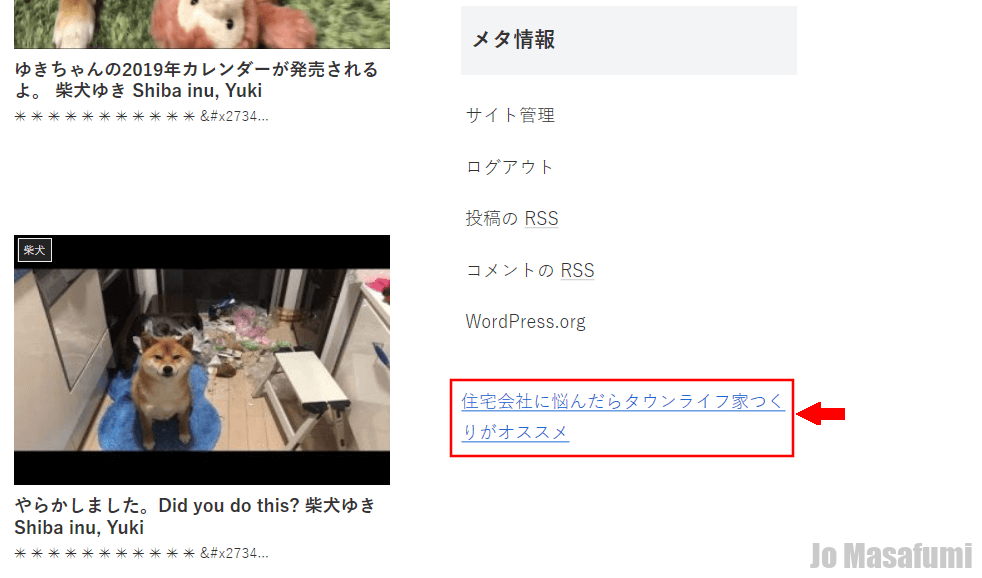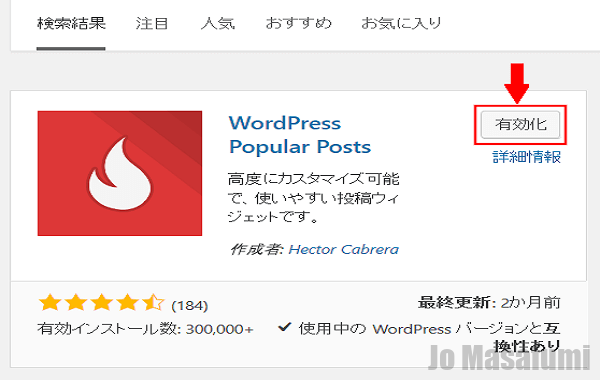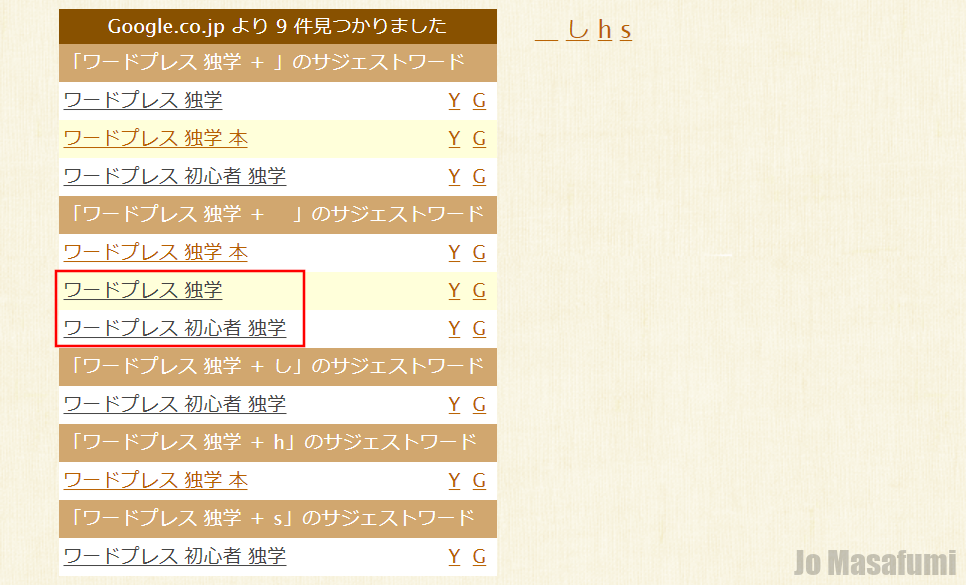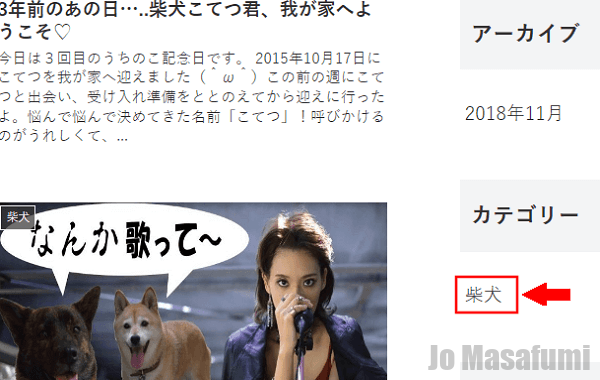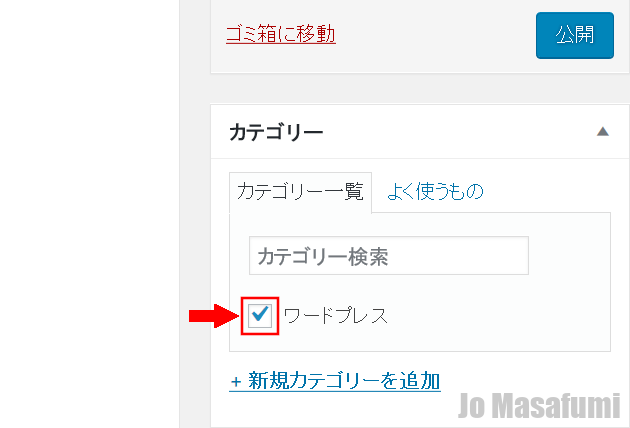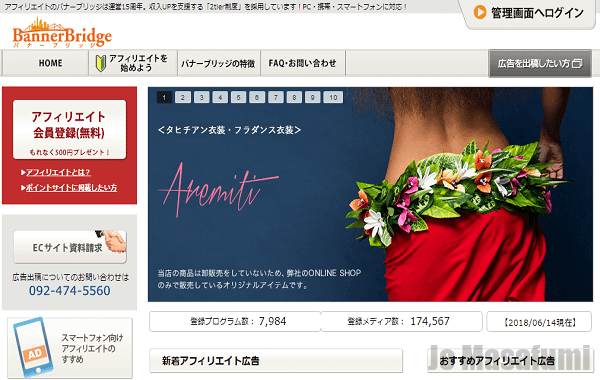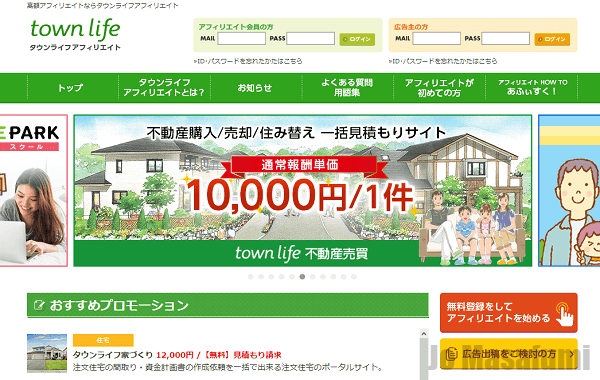
次は、WordPressブログのウィジェットにタウンライフアフィリエイトのテキスト広告を貼る方法について説明します。
目次
WordPressブログのウィジェットにタウンライフアフィリエイトのテキスト広告を貼る方法 作業手順
ウィジェットに貼るタウンライフアフィリエイトの広告の準備
タウンライフアフィリエイトのサイトを開きます。
↓
https://townlife-aff.com
①上側の「MAIL」にメールアドレスを入力します。
②「PASS」にパスワードを入力します。
③「ログイン」を押します。
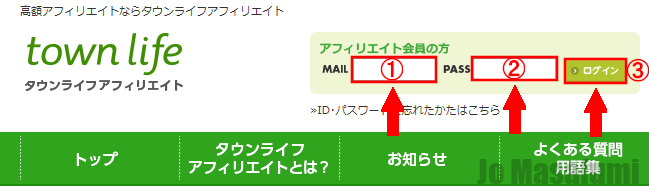
左上の「プログラム検索」を押します。

左側の「決定」を押します。
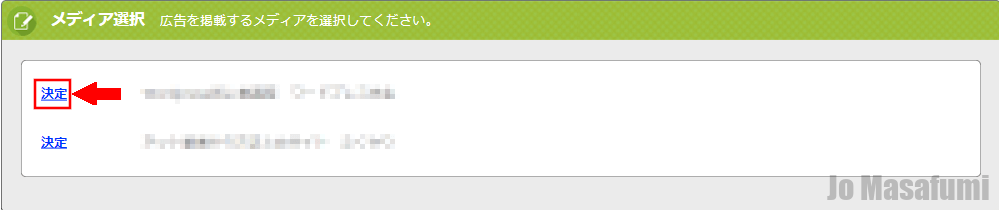
下側の「プログラム詳細」の「タウンライフシリーズ(無料申込系多数!高額案件多数!)」にチェックを入れます。
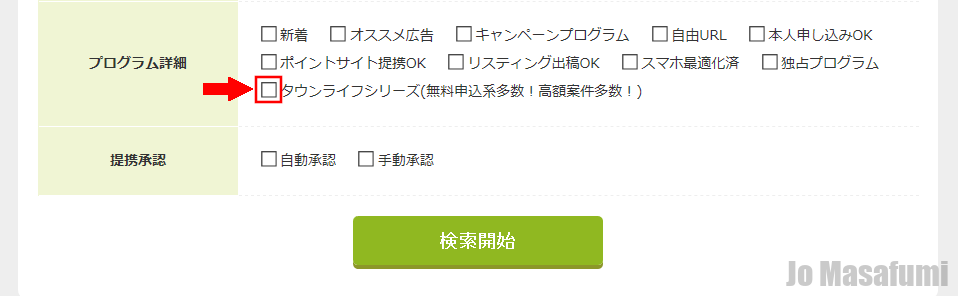
「検索開始」を押します。
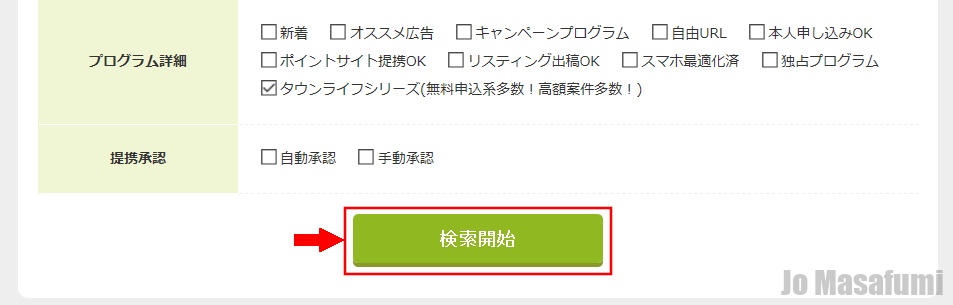
「【タウンライフ家づくり】無料/申込獲得プログラム(注文住宅)」 の「即日提携」を押します。
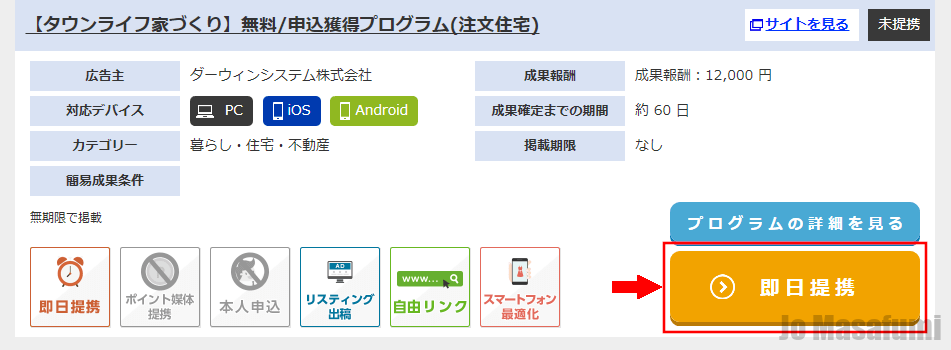
「OK」を押します。
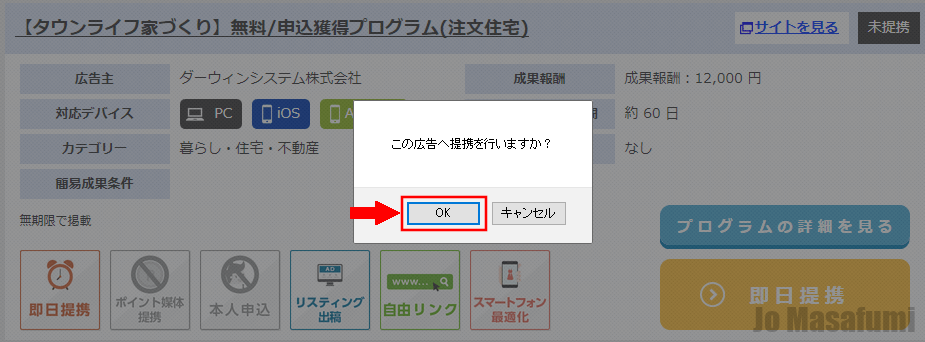
「広告素材」を押します。
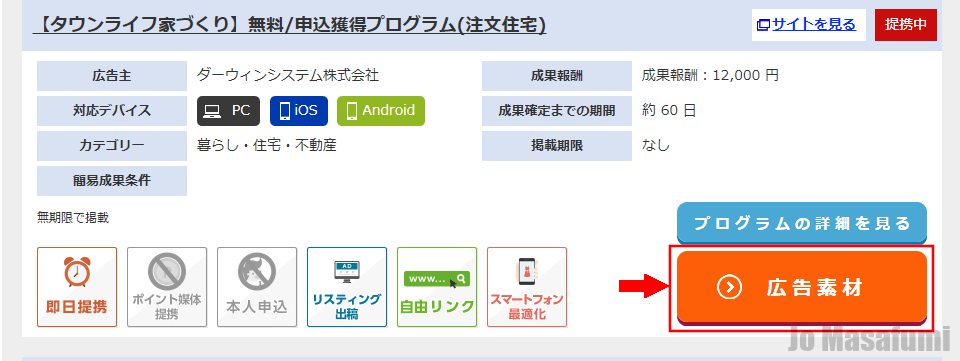
右上の「テキスト広告」ボタンを押します。
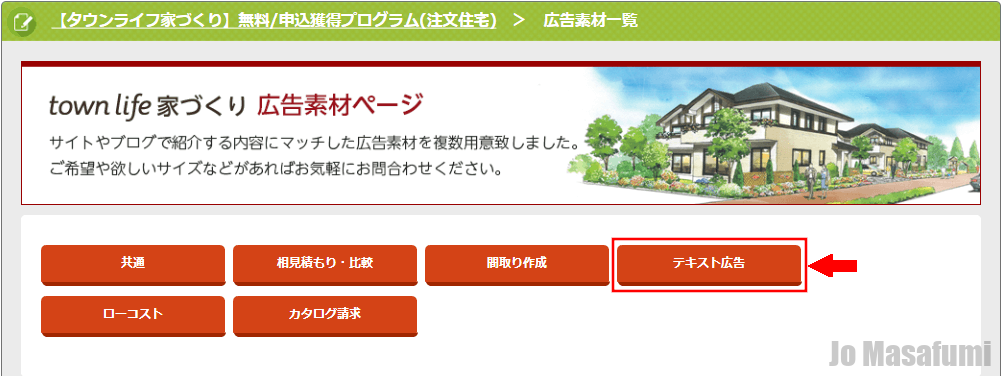
「ご自由にお使いください」を押します。

「通常タグ」をコピーします。
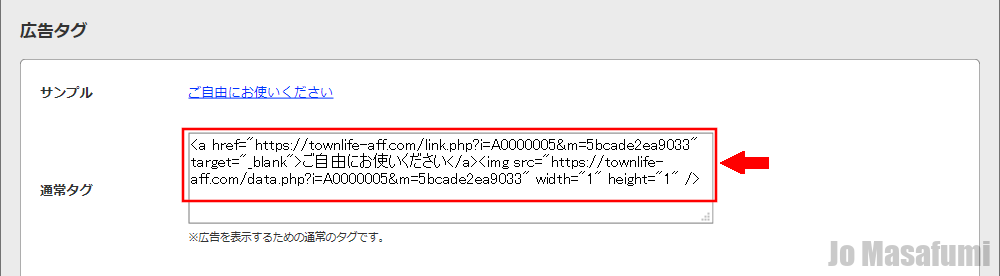
これで、タウンライフアフィリエイトの広告の準備は、終わりです。
広告選びのコツ
広告選びのコツは、文章で書いているテキスト広告を選びましょう。
サービス名のみしか書いてないものを選ばないようにしましょう。
例えば、「タウンライフアフィリエイト」というテキスト広告のように、サービス名だけしか書いてないものを選ばないでください。
ウィジェットにタウンライフアフィリエイトの広告を貼る
ワードプレスの管理画面を開きます。
左側の「外観」を押します。
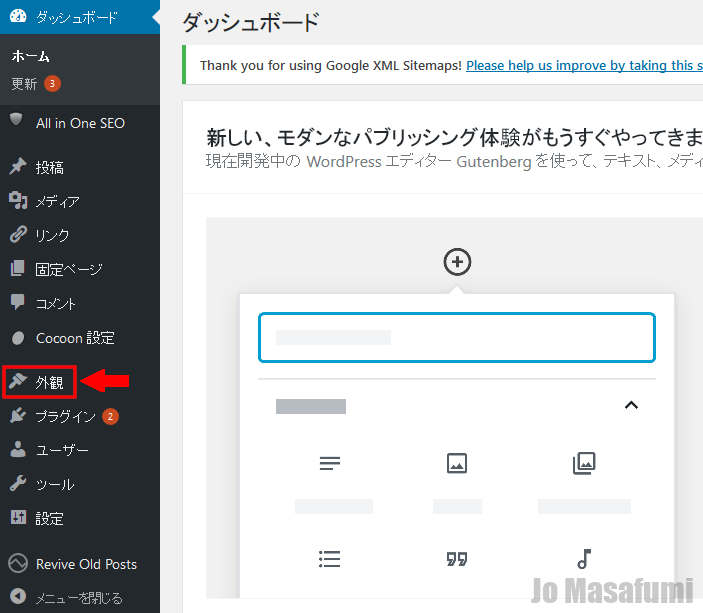
「外観」の下の「ウィジェット」を押します。
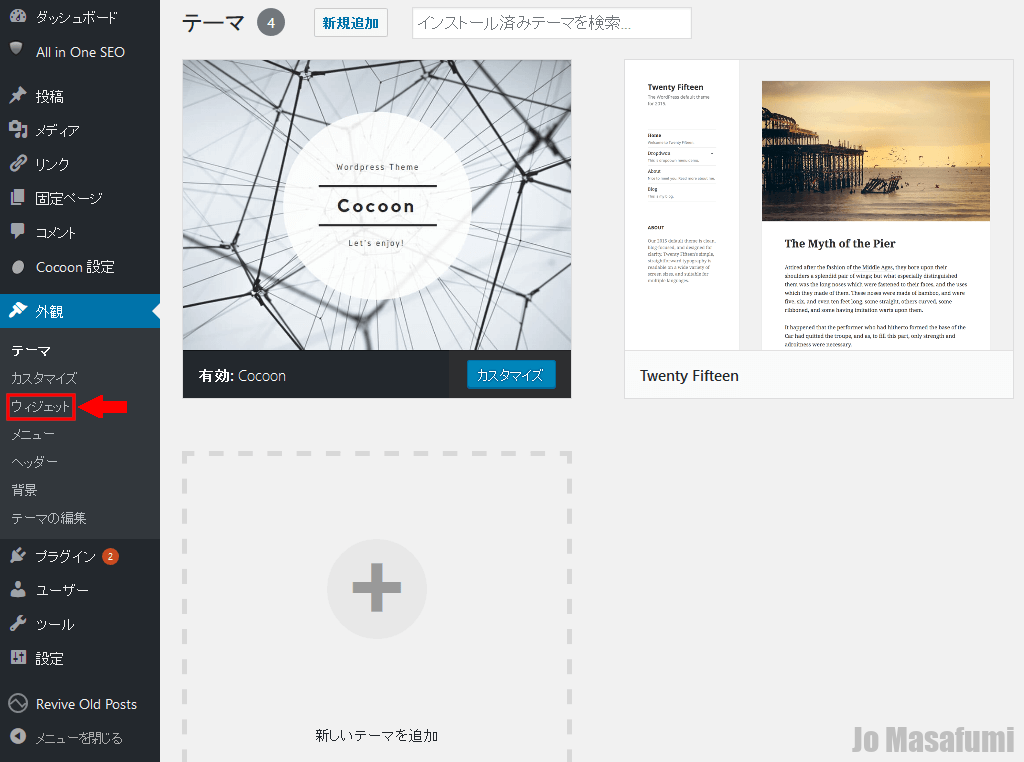
左下の「テキスト」を押します。
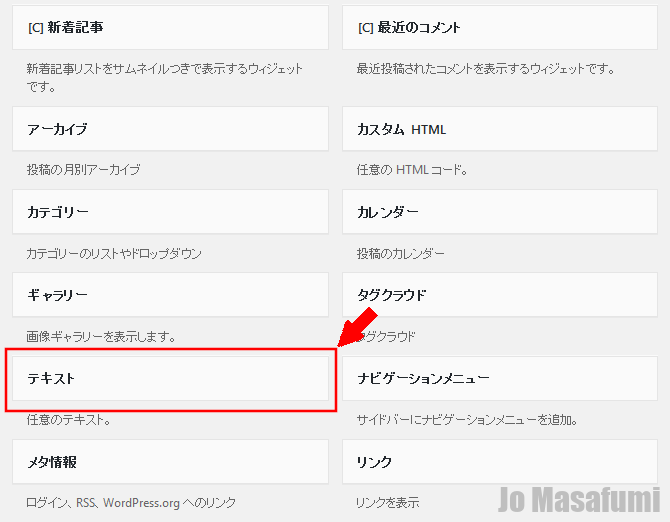
「サイドバー」を押します。
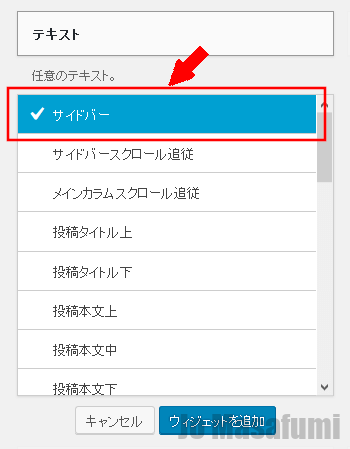
「ウィジェットを追加」を押します。
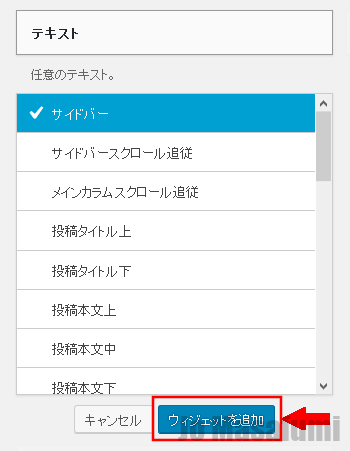
右上の「サイドバー」の「テキスト」を押します。
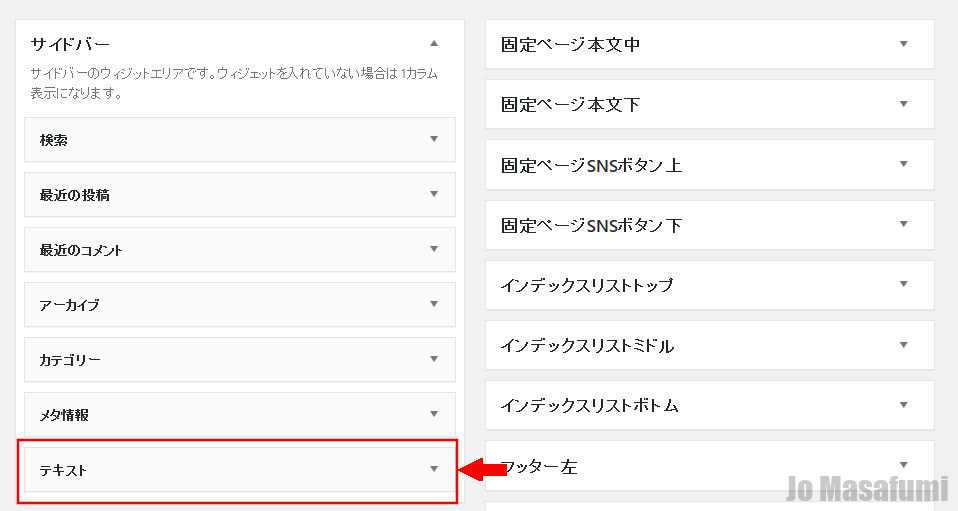
「ビジュアル」の右側の「テキスト」を押します。
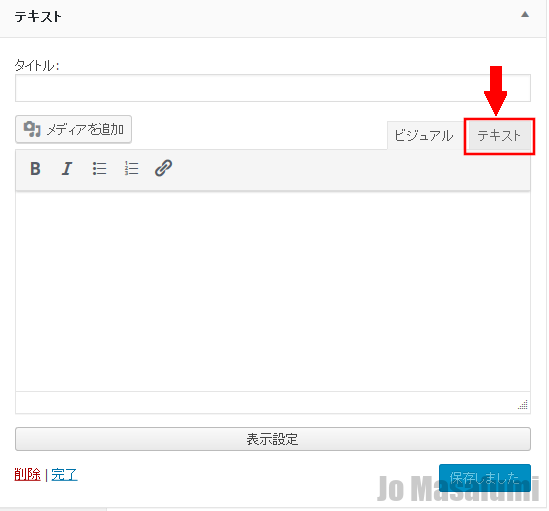
先ほどコピーしたタウンライフアフィリエイトのテキスト広告を貼り付けます。
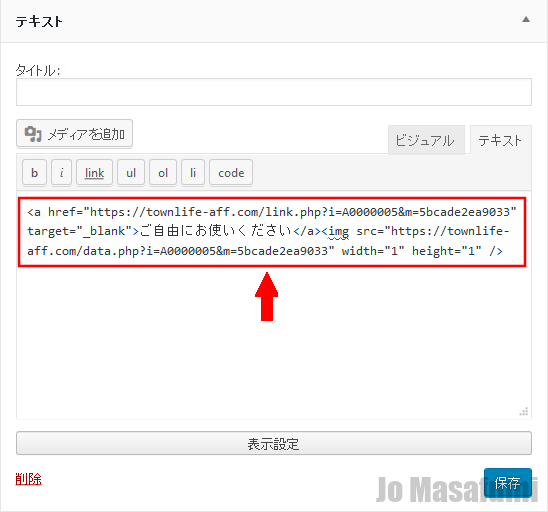
「ご自由におつかいください」を「住宅会社に悩んだらタウンライフ家つくりがオススメ」という言葉に変更します。
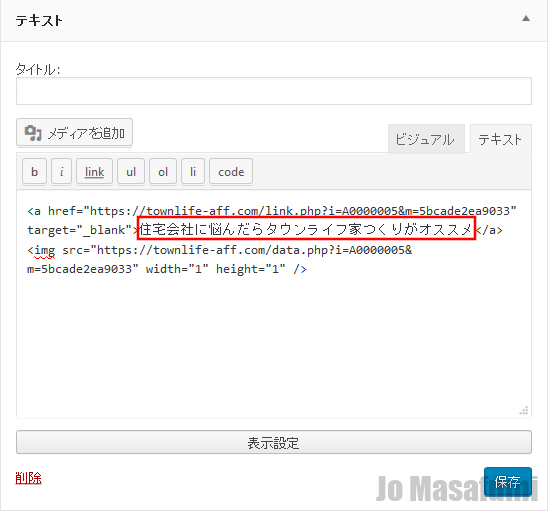
「保存」を押します。
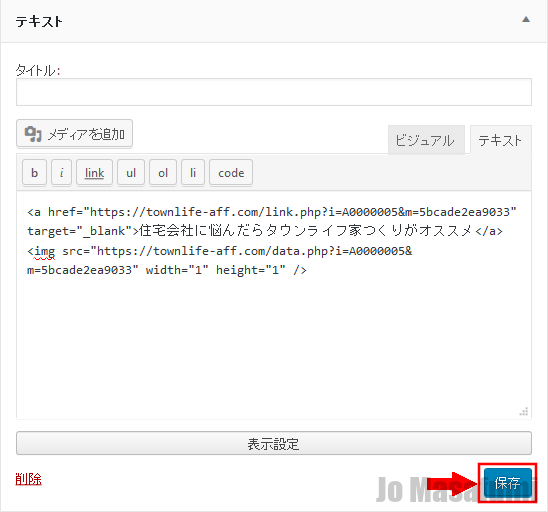
左上の「サイトを表示」を押します。
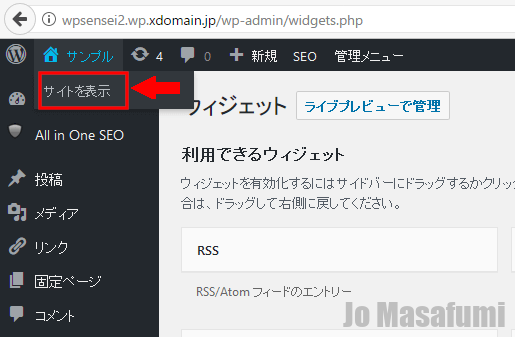
右下にタウンライフアフィリエイトのテキスト広告が表示されました。